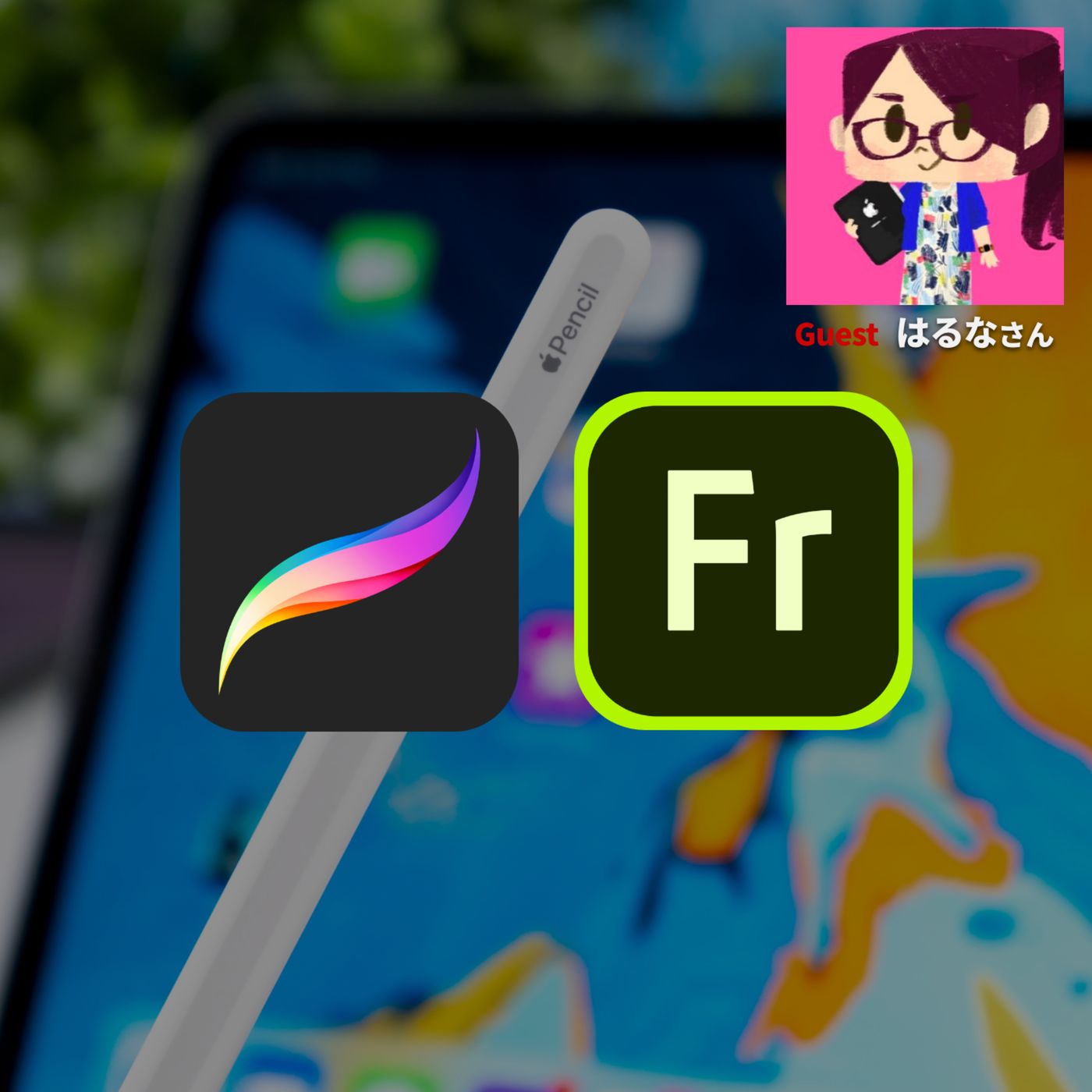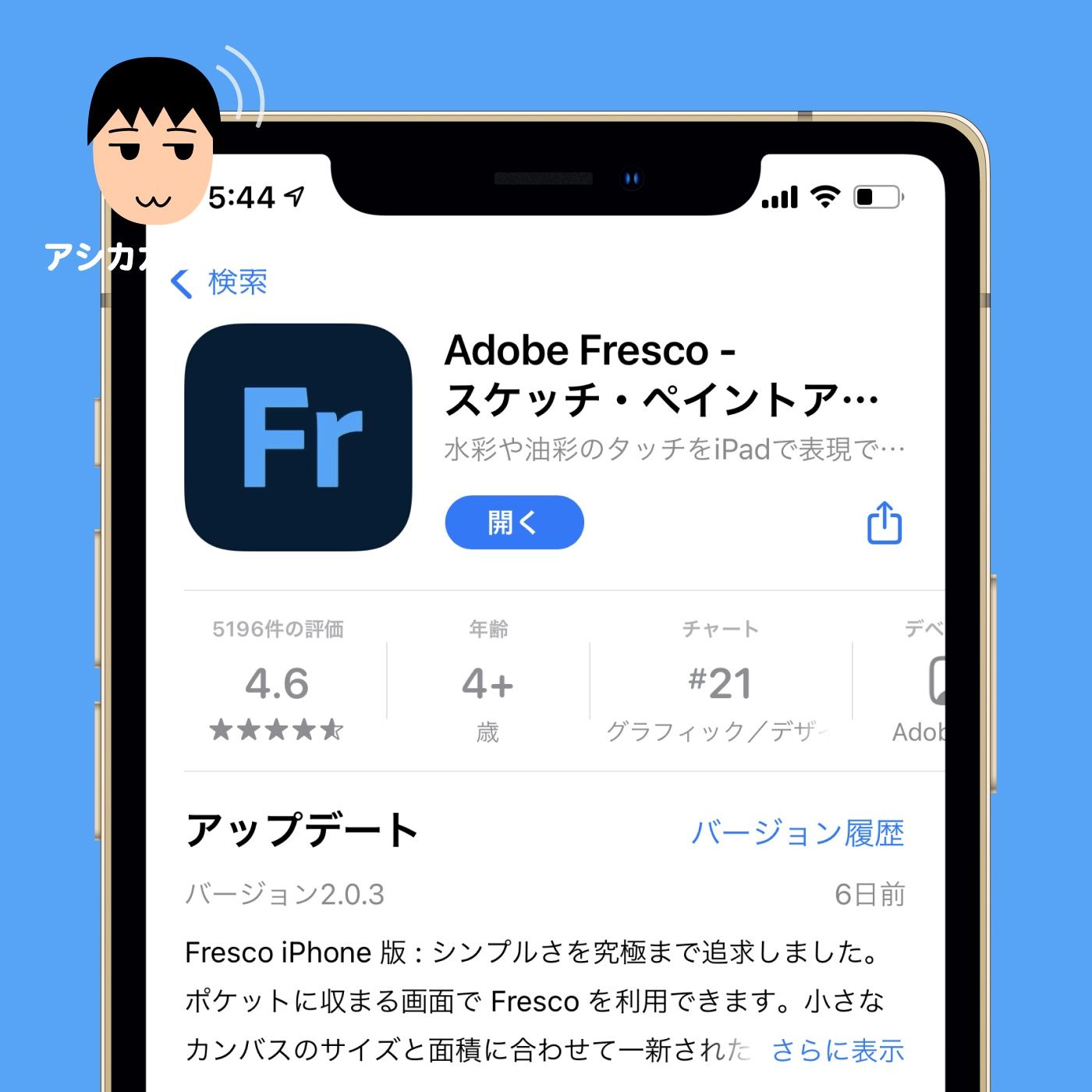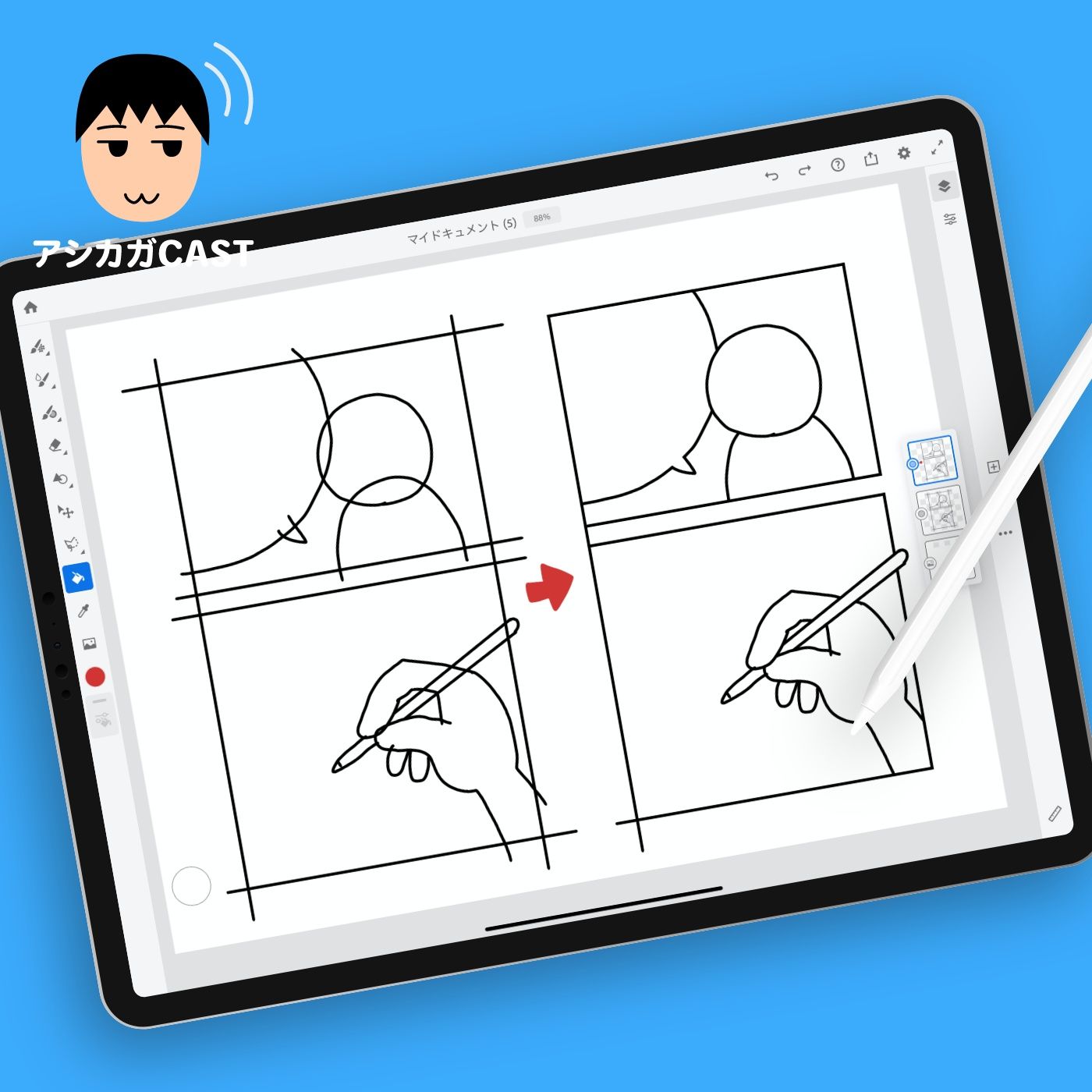00:01
iPad用のお絵かきアプリとして有名な Adobe Frescoが無料化されました。
リリースされてから5周年ということですが、このタイミングでツールとして完成形になったから無料化されたというような説明もありました。
完成したら有料ではなく無料化というのが面白いですね。
競合するアプリ、特にProcreateに対抗して無料化されたんじゃないかとも言われています。
もともと無料版でもかなり使えるアプリで、無料版は使えるブラシの数が少なかったり、ブラシを追加できなかったり、ファイルを保存するクラウドストレージの容量が少なかったりぐらいで、そこまで機能制限はなく無料でも使えるツールでした。
なので完全に無料化されたことによって、今まで無料で使っていた人が大きく変わる部分というのはそんなにないかもしれないんですが、今まで使ってなかった人にとっては完全に無料ですよというのはインパクトがあると思います。
なのでXなどでも使ってみようと言ってる人の声をいくつか見かけました。
なおフレスコはiPad版追いかけアプリという印象が私には強いんですが、iOS版もありますし、Windows版もあります。
Mac版はないのにWindows版はあるんですね。
あと従来のフレスコの有料版のプレミアム版には100GBのクラウドストレージがついていたそうですが、完全無料化になってすべてのユーザーが100GBのクラウドストレージを使えるようになるというわけではないようです。
なのでアドビのクラウドのストレージを増やしたいとかフォトショップとかイラストレーターと連携して作業をしたいという人はやっぱりアドビのサブスクに登録してねということで、そういうアドビの他のツールへの誘導という意味もあるんでしょうね。
フレスコを無料で使ってもらうということには。
フレスコを使うにはアドビアカウントが必要になります。
03:03
iPadでお絵かきをしたいんだという人にアドバイスする機会がたまにあるんですが、私の場合は今のところProcreateかアドビフレスコの二択です。
そもそも私に相談してくる人は今のところパソコンでバリバリフォトショップとか使ってますというような人ではなくて、グラフィックツールとかお絵かきツールを使ったことがないような人がこれまで多かったので、とにかく分かりやすいとっつきやすいという意味でProcreateかフレスコだなと思っています。
漫画を描きたいという用途になってくるとClip Studio PaintとかMedibang Paintとかそういう選択肢が出てきますし、イラストを描くにしてもClip Studio Paintが一番使われているツールだと思いますし、
IbisPaintもイラスト、漫画を描くアプリとして多く使われているアプリだと思います。
ただClip Studio Paint、クリスタという略称で有名ですが、クリスタやIbisPaintはパソコンのお絵かきアプリ、グラフィックアプリに近いユーザーインターフェースなので、全くそういうのに慣れてないですという人には使いにくいんじゃないかと思うんですね。
あと私がアドバイスする人が結構年齢的にそんなに若くない人が多いからというのもあると思います。
IbisPaintは私の娘が使ってるんですが、若い人で使ってる人が多くて、SNSとかでもYouTubeとかでも使い方の動画がいっぱいあるので、そういうのを見て参考にして覚えるみたいな、そういう人にはおすすめできるんだと思います。
Clip Studio Paintも同じですね。
Clip Studioはネット上に山のように使い方の動画であったり、記事であったりがありますし、本もいっぱい出てるので、そういうのを参考に学んでいくよという若い人にはいいんだと思います。
その逆というか、そんなに一生懸命学ばなくても、とりあえずすんなりと第一歩が踏み出しやすい、始めやすいという意味でProcreate、Adobe Frescoがおすすめできると思うんですね。
06:08
で、その使い始めやすさでいうと、Adobe Frescoのブラシの種類が3種類あるというのがわかりにくいんですよね。
Frescoにはピクセルブラシ、ライブブラシ、ベクターブラシという3種類のブラシがあります。
ピクセルとベクターの違いはここでは詳しく説明しませんが、ベクターブラシがあることで後から大きく拡大したり縮小したりしても絵が荒れない、そういうメリットがあるんですが、
ベクターとピクセルが共存できる代わりに、必ずレイヤーはベクターとピクセルで分かれちゃうんですね。
で、このレイヤーというのも初心者にとってはなかなかとっつきにくい概念なので、その辺がとっつきにくさになっちゃうんですね。
で、さらにライブブラシというのがFrescoの特徴、売りの機能ではあるんですが、そのせいでブラシの種類が3種類もあってちょっと難しいよねと。
ライブブラシというのは水彩とか油絵とかそういう画材をシュミレーションするような機能で水彩絵の具で描いていった線がリアルタイムでだんだんだんだんにじんでいくとかアナログ風に絵が描けて面白いです。
ただ私の中ではまずプロクリエイトを使えるようになってデジタルで絵を描くというところに慣れてもらってから絵の具とか油絵のシュミレーション的なことに興味があるんだったら次のステップでアドビフレスコかなと思っています。
あとアドビフレスコはアニメーション機能もどんどん強化されていって結構魅力的です。プロクリエイトよりもアニメーションの機能は豊富です。
プロクリエイトはプロクリエイトとは別のアプリとしてプロクリエイトドリームスというアニメーションに特化したアプリもあります。
プロクリエイトドリームスはかなり本格的にアニメーションを作りたい人のためのアプリなんですが、アドビフレスコのアニメーション機能はお手軽にちょっとしたアニメーションを作れる機能と思ってもらうといいかと思います。
09:04
キャンバーやアドビエクスプレスについているようなあらかじめ用意されている動きを適用させることによって描いた絵をちょっと揺らしたりとか点滅させたり弾ませたりみたいなことが簡単にできるんですね。
さらにすごいのがApple Pencilで画面上で動かしたいように線を描くと、その線に沿って動かすことができるんですね。
動かしたいように画面上でApple Pencilを動かすだけなので、これはかなりアニメーションを作るハードルが下がるというか、簡単にアニメーションにチャレンジできるようになると思います。
今回は以上です。アシカガコウジがお届けしました。
キャストアシカガ〜♪。